1、第一步我们点击电脑桌面右下角图片,点击“所有设置”。

2、第二步我们在打开的Windows设置界面中,点击“系统”进入。

3、第三步我们进入后点击“电源和睡眠”。

4、第四步我们接着点击相关设置下的“其他电源设备”。
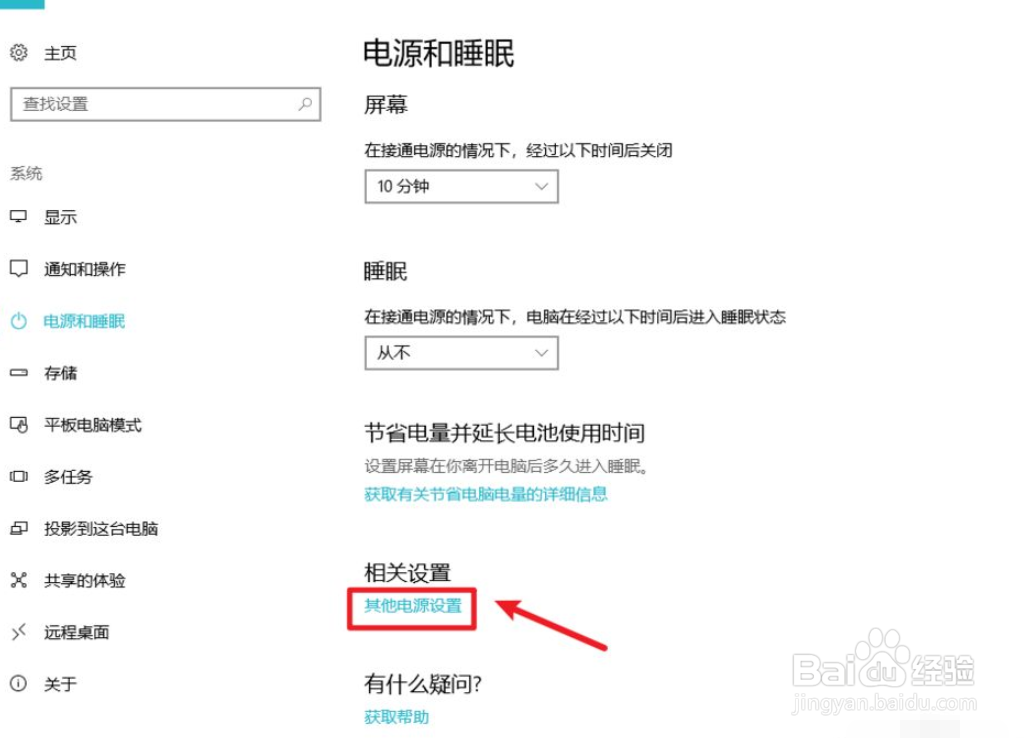
5、第五步我们点击平衡项右边的“更改计划设备”。

6、第六步我们在编辑计划设置界面,点击打开“更改高级电源设备”。

7、最后我们在打开的电源选项对话框中,找到显示选项展开,将启用自适应亮度设置成“启用”,点击“确定”即可。

时间:2024-10-16 13:48:34
1、第一步我们点击电脑桌面右下角图片,点击“所有设置”。

2、第二步我们在打开的Windows设置界面中,点击“系统”进入。

3、第三步我们进入后点击“电源和睡眠”。

4、第四步我们接着点击相关设置下的“其他电源设备”。
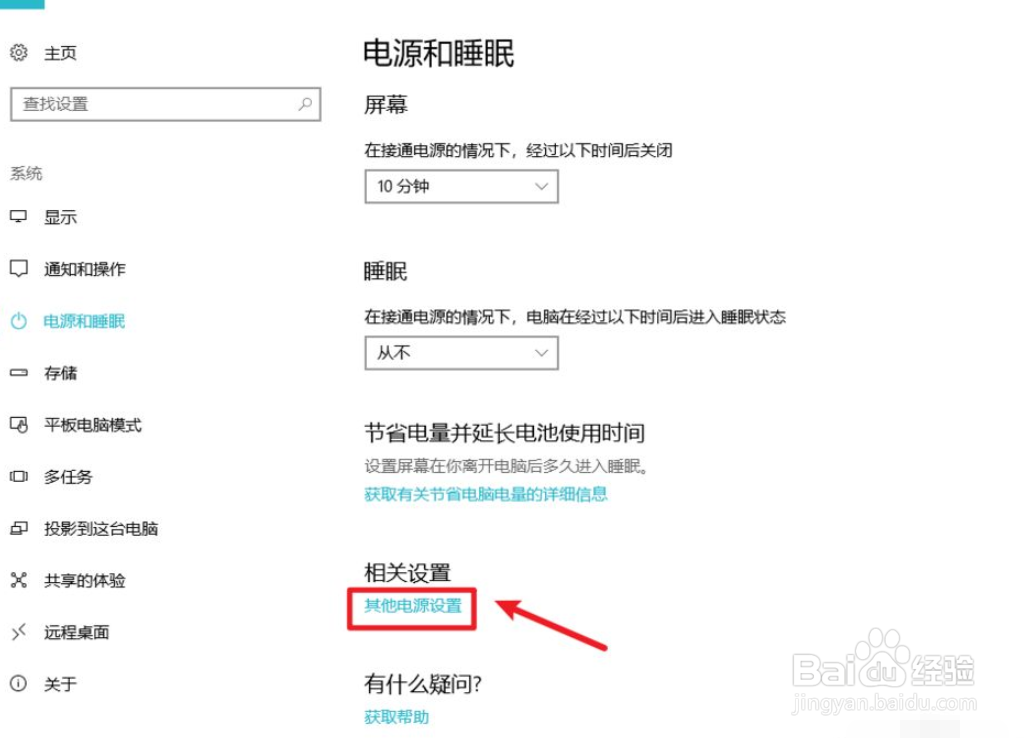
5、第五步我们点击平衡项右边的“更改计划设备”。

6、第六步我们在编辑计划设置界面,点击打开“更改高级电源设备”。

7、最后我们在打开的电源选项对话框中,找到显示选项展开,将启用自适应亮度设置成“启用”,点击“确定”即可。

